Кошелёк Phantom #
Данный кошелёк можно установить на своё устройство двумя способами:
- Расширение в браузере (предпочтительно Google Chrome), в случае установки на компьютер.
- Приложение, в случае установки на мобильное устройство Android или iOS.
Для большего удобства можно установить кошелёк на оба устройства.
Установка расширения #
Если вы хотите установить себе Phantom как расширение в браузере, его необходимо скачать и установить из интернет-магазина Chrome:
https://chrome.google.com/webstore/detail/phantom/bfnaelmomeimhlpmgjnjophhpkkoljpa
Скачивайте расширение только из надёжных источников!
После скачивания вам будет необходимо создать новый кошелёк (если, вы не пользовались им ранее). При создании кошелька используйте надежный пароль, позаботьтесь о безопасности своих активов!
После того как вы создали кошелёк, вы увидите сгенерированную для вашего кошелька секретную фразу восстановления (также её называют мнемонической или seed фразой).

Внимание! Эта фраза служит в качестве восстановления доступа к кошельку в случае его удаления с устройства или при переносе на другое устройство. Без данной фразы восстановить доступ к кошельку невозможно! Данную фразу нужно хранить в защищённом месте - например в специальном менеджере паролей, который будет защищён надежным паролем или выписать на бумажный носитель. Если вы утратили доступ к своей фразе или она каким-то образом попала в руки сторонних лиц - незамедлительно создайте новый кошелёк и переведите на него все активы, а про старый кошелёк забудьте.
После того как вы сохранили себе эту фразу - можете приступать к следующему шагу. Система предложит вам ввести несколько слов из вашей фразы, в том порядке, в котором они располагались. Например, пятое, седьмое и десятое слово. После успешного ввода - вы попадёте в свой кошелёк.
Установка приложения #
Если вы хотите установить себе Phantom как приложение, его необходимо скачать и установить из магазина мобильных приложений:
Скачивайте приложение только из надёжных источников! Не пытайтесь найти отдельным файлом данный кошелёк, иначе в будущем это в 99% случаев приведет к потере активов.
Установка приложения на мобильное устройство идентична установке расширения.
Проверка Seed-фразы #
После того как вы установили себе расширение и\или приложение, рекомендуется проверить правильно ли вы выписали свою секретную фразу восстановления (мнемоническую фразу) (особенно если впервые сталкиваетесь с криптовалютными кошельками). Для этого необходимо удалить расширение или приложение и скачать заново. А затем вместо пункта «Создать кошелёк», выбирайте пункт У меня уже есть кошелёк. После этого необходимо будет ввести свою seed-фразу в правильном порядке.
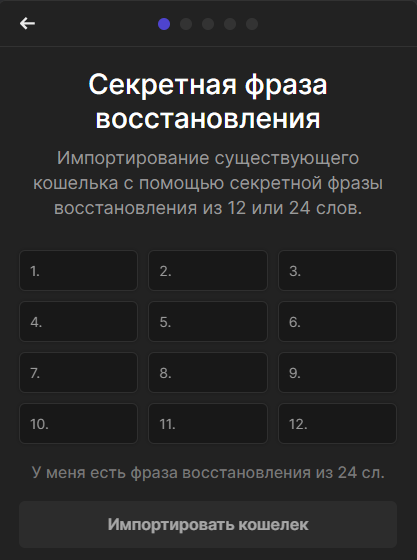
Так вы сможете не только убедиться в правильности выписанной фразы, но и ознакомиться с процедурой восстановления доступа к кошельку, которая может пригодиться в будущем. И, поверьте, лучше делать это пока на кошельке нет никаких активов!
Создание дополнительных кошельков #
Если у вас всего один аккаунт на одном из игровых серверов «Золотого клона» - для полноценной игры вам достаточно одного кошелька в приложении Phantom. Те игроки, кто имеет несколько аккаунтов в игре, должны создать несколько кошельков, так как один кошелёк Phantom можно привязать только к одному игровому аккаунту.
Phantom позволяет создавать до 50 кошельков в одном аккаунте приложения, поэтому является очень удобным для тех игроков, которые имеют более одного игрового аккаунта на серверах «Золотого клона».
- Чтобы создать ещё один кошелёк внутри Phantom, необходимо нажать на кружочек с первой буквой текущего кошелька.

- Затем нажать на текущий кошелёк.
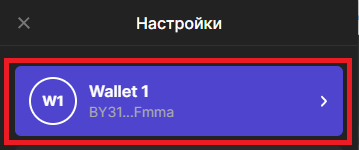
- Потом выбираем пункт «Добавить (подключить кошелёк)».

- И последний штрих — «Создать новый аккаунт».
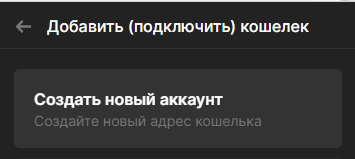
Готово - теперь у вас два разных кошелька, которые можно присоединить к разным аккаунтам в игре.
Переименование кошелька #
Для удобства вы можете дать своим кошелькам понятные для вас названия - ник главного клона или название сервера, к которому будете его подключать.
Для переименования кошелька необходимо совершить такие действия:
- Нажать на кружочек с первой буквой названия кошелька (скриншот есть в подразделе Создание кошелька, пункт 1).
- Нажать на текущий кошелёк (скриншот есть в подразделе Создание кошелька, пункт 2).
- Нажать на три точки возле того кошелька, который хотим переименовать.
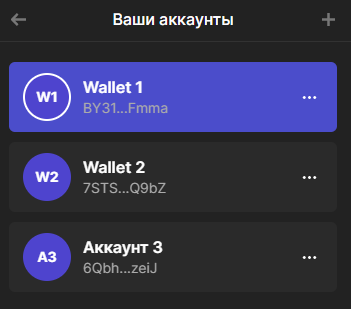
- Выбрать пункт - «Название аккаунта».
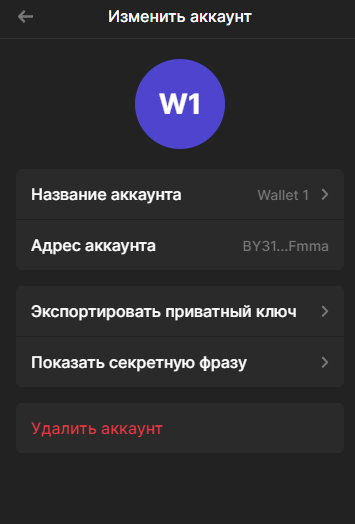
- И ввести необходимые вам названия.
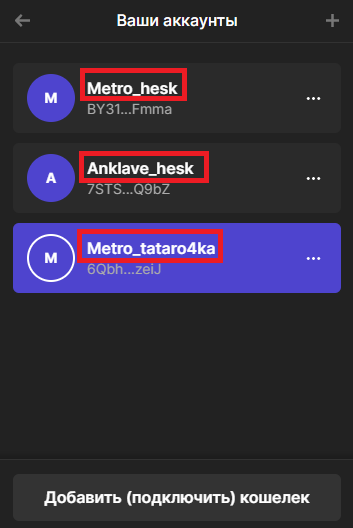
Количество символов в названии кошелька ограничено и составляет 15 символов.